Penjelasan seputar Google Sketch Up
Kemarin ane psting aplikasi Google Sketch Up
Sekarang ane akan posting tentang Penjelasan seputar Google Sketch Up dan yang wajib agan ketahui...
Google Sketch Up..
Sketch Up merupakan sebuah program pemodelan 3D yang dirancang untuk arsitek, insinyur sipil, pembuat film, game developer dan profesi terkait. Aplikasi ini dirancang untuk menjadi lebih mudah digunakan dibandingkan program CAD 3D. Beberapa fi tur kunci dan kegunaan SketchUp antara lain: sistem kursor penggambaran yang ‘smart’ yang memungkinkan pengguna untuk menggambar obyek 3D melalui layar dan mouse 2D, kapabilitas untuk studi massa simpel via‘push-pull’, ‘Follow Me’, untuk membuat bentuk 3D dengan mengembangkan surface 2D pada suatu path yang ditentukan, kemampuan untuk menganimasikan gerakan kamera dan matahari, hingga mencakup fi tur-fitur untuk memfasilitasi model penempatan di Google Earth. Google Sketch Up merupakan sebuahperangkat lunak desain grafis yang dikembangkan oleh Google. Pendesain grafis ini dapat digunakan untuk membuat berbagai jenis model, desain rumah dan interior, perangkat lunak yang satu ini sangat mudah di gunakandan model yang dibuat dapat diletakkan di Google Earth atau dipamerkan di Google 3D Warehouse.
Google Sketch Up ini dikembangkan oleh perusahaan startup @ Last Software, Boulder, Colorado yang dibentuk pada tahun 1999. Sketch Up pertama kali dirilis pada bulan Agustus 2000 sebagai tujuan umum alat pembuatan konten 3D. Aplikasi ini memenangkan penghargaan Community Choice Award di sebuah pameran pada tahun 2000. Kunci keberhasilan awal adalah masa belajar yang lebih pendek daripada alat 3D lainnya. Sedangkan Google Sketch Up adalah versi Sketch Up yang dapat diunduh secara gratis (dirilis pada 27 April 2006). Versi gratis ini tidak secanggih SketchUp Pro 6, tapi justru memiliki tools yang terintegrasi untuk meng-upload suatu konten ke Google Earth dan Google Earth 3D Warehouse.
File dalam Google Sketch Up dapat dieksport ke berbagai format 3D, termasuk format Google Earth (.kmz). Sementara itu, versi Pro 6 memungkinkan eksport ke format dengan ekstensi .3ds, .dae, .dwg, .dxf, .fbx, .obj, .xsi, dan .wrl. Selain itu, Google SketchUp dapat digunakan untuk menyimpan screenshot obyek ke format .bmp, .png, .jpg dan .tif
Pada kesempatan ini ane akan mengajak agan - agan sekalian untuk mengenal dan memahami apa kegunaan dari Program Google Sketch Up Pro. Penjelasan Google Sketchup Pro dibagi ke dalam dua kelompok instruksi, yaitu
- Menu dan Toolbar.
Interface Menu Google Sketch Up Pro
Pada interface Menu Google Sketch Up Pro, terdapat beberapa Tab Menu berisi beragam instruksi. Berikut ini penjelasan menu-menu tersebut.
- Menu File : Menu File berisi instruksi-instruksi berkaitan dengan manajemen file, misalnya Open, Save As.., dan sebagainya. Terdapat instruksi Export untuk mengekspor obejek tiga dimensi (3D Model) juga untuk merender view dari scene Anda (2D Graphic).Insturksi Import digunakan untuk mengimpor objek tiga dimensi eksternal.
- Menu Edit : Pada menu Edit, tersedia beragam instruksi yang berkaitan dengan manajemen objek pada viewport, misalnya instruksiSelect All dan Select None dan instruksi Hide dan Unhide untuk menyembunyikan objek atau memunculkannya kembali pada view port. Selain itu, terdapat instruksi Intersect untuk melakukan operasi pengirisan menggunakan objek lainnya. Tersedia pulan insturksi FlipAlong untuk mencerminkan objek terhadap salah satu dari ketiga sumbu bidang.
- Menu View : Menu View menyediakan beberapa instruksi yang berkaitan dengan tampulan objek pada viewport. Pada submenu Face Style misalnya, terdapat beberapa opsi, yaitu :
- X-Ray : untuk tampilan objek berupa garis – garis rusuk.
- Wireframe : untuk tampilan objek berupa garis-garis rusuk. Pada opsi ini, semua garis akan tampak pada viewport termasuk garis-garis yang terhalang oleh sisi objek.
- Hidden Line : pada opsi ini, material nonaktif dan seluruh sisi objek pada viewport akan tampil dengan warna standar.
- Shaded : pada opsi ini tekstur material nonaktif dan sisi objek akan tampil dengan warna polos yang mewakili warna materialnya.
- Shaded With Textures : pada opsi ini sisi objek akan tampil sesuai dengan material dan teksturnya masing-masing.
- Monochrome : pada opsi ini, objek pada viewport akan tampil dengan warna monokromatik.
- Menu Camera : Beragam instruksi yang berkaitan dengan view kamera disediakan pada menu Camera. Pada submenu Standard Views, terdapat 7 buah pilihan view, yaitu Top, Bottom, Front, Back, Left, Right, dan Iso. Terdapat juga instruksi-instruksi untuk mengatur view Anda, yaitu Orbit, Pan, dan Zoom. Instruksi-instruksi ini juga dapat agan temukan pada Toolbar. Melalui insturksi Previous dan Next, agan juga dapat beralih pada view sebelumnya maupun sesudahnya.
- Menu Draw : Menu ini menyediakan instruksi untuk membuat objek-objek yang agan inginkan. Akses untuk instruksi-instruksi yang sama juga tersedia pada Toolbar.
- Menu Tools : Menu Tools menyediakan beragam instruksi berkaitan dengan pengeditan dan transformasi objek. Tersedia 3 buah instruksiPush/Pull misalnya, digunakan untuk mengekstruksi sisi objek.Toobar juga menyediakan akses instruksi-instruksi yang sama.
- Menu Window : Menu Window menyediakan instruksi-instruksi yang memunculkan jendela pengaturan untuk fasilitas tertentu. InstruksiMaterials misalnya, akan memunculkan jendela fasilitas Materialsyang digunakan untuk melakukan pengatuaran terhadap material-material yang Anda gunakan untuk objek pada viewport. InstruksiShadow misalnya, akan memunculkan jendela fasilitas Shadow Settings untuk pengaturan bayangan serta posisi matahari pada tanggal, bulan, dan tahun tertentu. Fasilitas ini bahkan dapat mengatur posisi matahari pada waktu-waktu tertentu yang anda butuhkan. Pengaturan ini sangat berguna dalam mendesain sebuah rumah, berkaitan dengan pencahayaan yang diterimanya.
Kalo ane masih sekedar untuk hobi, :D hehehe
Tapi tau - tau ada request dari India buat bikin desain mobil.
Ni ada salah satu karya ane, Honda Jazz Sport V-Tec 2013 ...
 |
| Google Sketch Up |
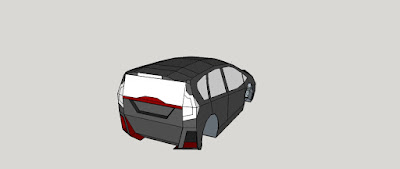 |
| Google Sketch Up |
Jika agan ingin mendownload Softwarenya bisa di klik DI SINI
Mungkin sekian dulu dari ane tentang Penjelasan seputar Google Sketch Up , semo sukses selalu :D
Wassalam ...
Jumat, 08 Januari 2016
Google SketchUp

0 Response to Penjelasan seputar Google Sketch Up
Posting Komentar